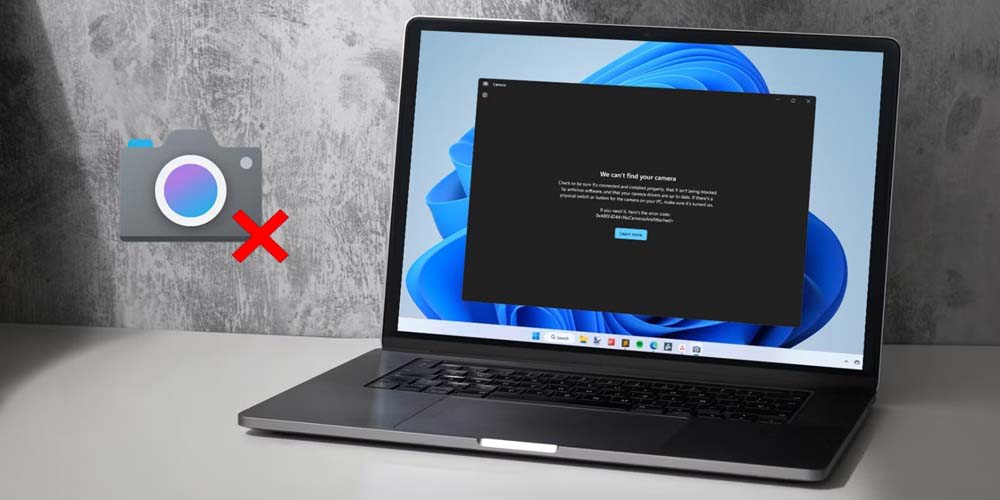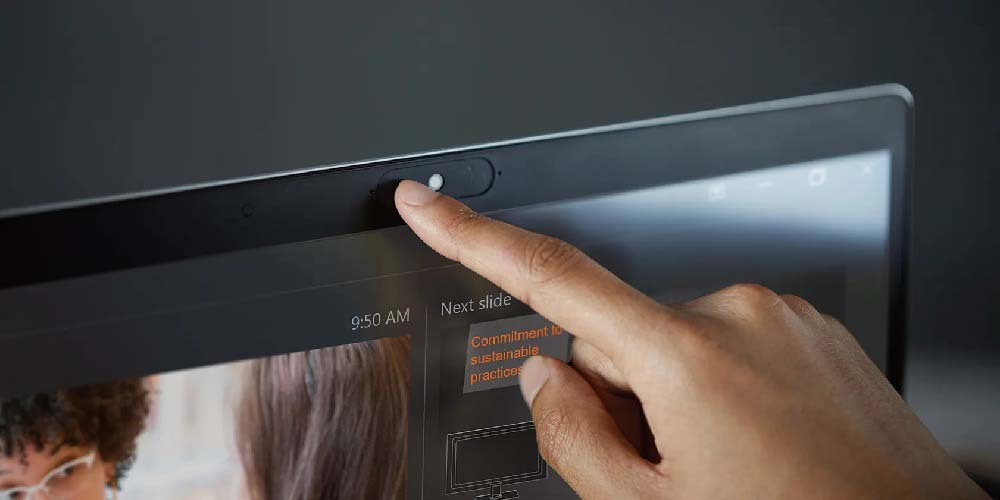دوربین لپ تاپم کار نمیکنه؟ آموزش رفع مشکل

شاید مشکل کار نکردن دوربین لپ تاپ برای شما هم اتفاق افتاده و احتمالا هم اکنون دارید از خود میپرسید که چرا دوربین لپتاپم کار نمیکنه؟ امروزه، بسیاری از فعالیتهای روزمره ما، از شبهای بازی مجازی با دوستان گرفته تا جلسات مهم کاری در زویم و تیمز و غیره، به عملکرد صحیح دوربین لپتاپ وابسته است. از این رو، بروز هرگونه اختلال در آن میتواند موجب نگرانی شود.
جای نگرانی نیست. در Asurion، ما با ارائه راهکارهای محافظتی و خدماتی تعمیراتی، به میلیونها نفر کمک کردهایم تا به بهترین شکل از دستگاههای خود بهرهمند شوند. در ادامه، راهنمای گام به گام عیبیابی و رفع مشکل کار نکردن دوربین لپتاپ ویندوز ارائه شده است.
چنانچه به دنبال راهنمایی برای عیبیابی دوربین لپتاپ خود هستید، راهکارهای مرتبط با آن نیز در دسترس است.
نکته مهم: در نظر داشته باشید که خیلی از باگ های ویندوز از قبیل باگ عدم کارکرد دوربین میتواند ناشی از مشکلات نصب ویندوز کرک بر روی دستگاه باشد که به سادگی با نصب ویندوز اورجینال بررطرف میشود. شما عزیزان میتوانید با سرویس فروشگاه آی آر مایکروسافت استور لایسنس قانونی و معتبر نسخه های مختلف ویندوز را با مناسب ترین قیمت و گارانتی مادامالعمر تهیه کنید. برای مثال لایسنس ویندوز 11 پرو که یکی از بهترین و پایدارترین ورژن های سیستم عامل ویندوز است با قیمتی در حدود 500 هزار تومان از آی آر مایکروسافت استور قابل سفارش خواهد بود که یک قیمت بینظیر به شمار میرود.
راه حل اول: بررسی دکمه دوربین یا سوئیچ شاتر
اگر با مشکل فعال نشدن دوربین لپتاپ خود مواجه هستید، جای نگرانی نیست؛ این مسئله گرچه رایج است، اما معمولاً راهحلهای سادهای دارد.
بسیاری از لپتاپها مجهز به دوربینهای داخلی هستند. این دوربینها اغلب دارای پوشش کشویی فیزیکی یا دکمهای برای حفظ حریم خصوصی هستند که لنز را میپوشاند و از دسترسیهای ناخواسته جلوگیری میکند. برخی دیگر از مدلها ممکن است دکمهای اختصاصی روی صفحهکلید برای کنترل عملکرد دوربین داشته باشند.
برای شروع عیبیابی این مشکل که دوربین لپتاپم کار نمیکنه، لطفاً موارد زیر را بررسی کنید:
- پوشش فیزیکی یا شاتر: اطمینان حاصل کنید که هیچ پوشش فیزیکی یا شاتری روی لنز دوربین قرار نگرفته باشد.
- دکمه فعالسازی: بررسی کنید که دکمه فعالسازی دوربین (در صورت وجود روی صفحهکلید) در وضعیت فعال قرار داشته باشد.
- برچسب محافظ: اگر به تازگی لپتاپ خود را خریدهاید، حتماً هرگونه پلاستیک یا برچسب محافظ روی لنز دوربین را بردارید.
با بررسی این موارد، احتمالاً مشکل فعال نشدن دوربین لپتاپ شما برطرف خواهد شد.
راه حل دوم جهت اینکه دوربین لپتاپم کار نمیکنه: اعطای دسترسی دوربین به لپتاپ
هنگام راهاندازی اولیه لپتاپ، ممکن است به دلیل مشغله زیاد یا هیجان ناشی از آن، درخواستهای دسترسی متعددی از جمله درخواست دسترسی به دوربین را نادیده گرفته باشید. در صورتی که به اشتباه دسترسی به دوربین را رد کرده باشید، برنامهها قادر به استفاده از دوربین نخواهند بود.
در ادامه، نحوه اعطای دسترسی دوربین به لپتاپ شما در سیستمعاملهای ویندوز ۱۱ و ویندوز ۱۰ توضیح داده شده است:
ویندوز ۱۱
۱. به Start > Settings > Privacy & security > Camera بروید.
۲. مطمئن شوید که گزینه Camera access (دسترسی به دوربین) در وضعیت روشن قرار داشته باشد.
۳. همچنین، اطمینان حاصل کنید که گزینه Let apps access your camera (اجازه دسترسی برنامهها به دوربین شما) روشن است. برای انتخاب برنامههایی که مجاز به دسترسی به دوربین هستند، به پایین صفحه پیمایش کنید.
ویندوز ۱۰
۱. به Start > Settings > Privacy > Camera بروید.
۲. گزینه Allow access to the camera on this device (اجازه دسترسی به دوربین در این دستگاه) را انتخاب کنید.
۳. اطمینان حاصل کنید که Camera access for this device (دسترسی به دوربین برای این دستگاه) در وضعیت روشن قرار دارد. در غیر این صورت، روی دکمه Change کلیک کرده و آن را فعال کنید.
راه حل سوم جهت اینکه دوربین لپتاپم کار نمیکنه: بهبود عملکرد و رفع مشکلات لپتاپ
در ادامه به بررسی راهکارهایی برای بهبود عملکرد و رفع مشکلات احتمالی لپتاپ، از جمله عدم عملکرد دوربین، میپردازیم.
راهاندازی مجدد لپتاپ
راهاندازی مجدد لپتاپ یکی از سادهترین و در عین حال مؤثرترین روشها برای رفع بسیاری از ایرادات موقت و پاکسازی حافظه از دادههای غیرضروری است. این عمل میتواند به حل مشکلات تصادفی نرمافزاری، مانند عدم کارکرد صحیح دوربین، کمک کند. برای راهاندازی مجدد لپتاپ، مسیر زیر را دنبال کنید:
- Start > Power > Restart
بهروزرسانی نرمافزارها
عدم بهروزرسانی منظم نرمافزارهای سیستمی و درایورها میتواند منجر به بروز اختلال در عملکرد بخشهای مختلف لپتاپ، از جمله دوربین، شود. بهروزرسانیها نه تنها عملکرد سیستم را بهبود میبخشند، بلکه مشکلات امنیتی و باگهای نرمافزاری را نیز برطرف میکنند. برای بررسی و نصب بهروزرسانیها به صورت دستی، مراحل زیر را طی کنید:
برای لپتاپهای دارای ویندوز ۱۱
- Start > Settings > Windows Update > Check for updates
برای لپتاپهای دارای ویندوز ۱۰:
- Start > Settings > Update & Security > Windows Update > Check for updates
در ویندوز ۱۰، در صورت مشاهده گزینه View optional updates، آن را انتخاب کنید تا بررسی کنید آیا بهروزرسانیهای خاصی برای دوربین شما در دسترس است یا خیر. پس از نصب بهروزرسانیها، لپتاپ خود را مجدداً راهاندازی کنید.
بررسی نرمافزار آنتیویروس
نرمافزار آنتیویروس وظیفه محافظت از لپتاپ شما در برابر تهدیدات امنیتی را بر عهده دارد. گاهی اوقات، این نرمافزار ممکن است به اشتباه دسترسی برخی برنامهها یا سختافزارها، از جمله دوربین، را مسدود کند. به تنظیمات نرمافزار آنتیویروس خود مراجعه کرده و گزینههای مربوط به دسترسی به دوربین را بررسی کنید. اطمینان حاصل کنید که هیچ محدودیتی برای استفاده از دوربین وجود نداشته باشد و در صورت لزوم، دسترسی لازم را فعال کنید.
راه حل چهارم: بهروزرسانی درایور دوربین لپتاپ
خب، بیایید راههای دیگر را امتحان کنیم تا بفهمیم دوربین لپتاپم کار نمیکنه! درایورها فایلهای نرمافزاری ضروری هستند که به سختافزار، مانند دوربین لپتاپ شما، اجازه میدهند با سیستم عامل ارتباط برقرار کند. بهروز نگه داشتن این درایورها برای عملکرد صحیح و بهینه دوربین اهمیت دارد. فرآیند بهروزرسانی درایورها سادهتر از آن است که به نظر میرسد. یکی از اولین گامها برای رفع مشکلات مربوط به دوربین، اسکن برای تغییرات سختافزاری و بهروزرسانی درایور است. لطفاً مراحل زیر را دنبال کنید:
دسترسی به مدیریت دستگاه (Device Manager):
- بر روی دکمه Start کلیک کنید.
- در نوار جستجوی موجود در نوار وظیفه، عبارت “device manager” را تایپ کرده و سپس Device Manager را از نتایج جستجو انتخاب کنید.
- در پنجره Device Manager، گزینه Cameras را پیدا کرده و آن را باز کنید.
- اگر دوربین شما در این بخش قابل مشاهده نیست، به منوی Action بروید و سپس گزینه Scan for hardware changes را انتخاب کنید. سیستم شما شروع به جستجو برای هرگونه تغییر در سختافزار متصل خواهد کرد. لطفاً زمان کافی برای تکمیل این فرآیند به لپتاپ خود بدهید.
- پس از اسکن، اگر گزینه Update Drivers در دسترس قرار گرفت، آن را انتخاب کنید.
- پس از اتمام بهروزرسانی، لپتاپ خود را دوباره راهاندازی (restart) کنید تا تغییرات اعمال شوند.
راه حل پنجم برای یافتن دلیل اینکه دوربین لپتاپم کار نمیکنه: بازگرداندن درایور
اگر اخیراً لپتاپ شما بهروزرسانی نرمافزاری دریافت کرده است، بازگرداندن درایورهای دوربین میتواند راهحلی مؤثر باشد. این عمل، درایورها را به نسخه پیشین خود بازمیگرداند و به شما امکان میدهد تا بررسی کنید که آیا بهروزرسانی اخیر عامل بروز مشکل در عملکرد دوربین بوده است یا خیر.
اگر متوجه شدید که دوربین لپتاپ شما پس از یک بهروزرسانی نرمافزاری از کار افتاده است، لطفاً مراحل زیر را دنبال کنید:
- Start را انتخاب کنید. در کادر جستجو در نوار وظیفه، عبارت “device manager” را تایپ کرده و سپس Device Manager را برگزینید.
- دوربین را یافته، بر روی آن کلیک راست کرده، و سپس Properties را انتخاب کنید.
- به تب Driver بروید، سپس Roll Back Driver را انتخاب کرده و بر روی Yes کلیک کنید. پس از اتمام این فرآیند، لپتاپ خود را دوباره راهاندازی (restart) کنید.
راه حل ششم: نصب مجدد درایور دوربین لپتاپ
یکی از روشهای مؤثر برای رفع مشکلات دوربین لپتاپ، حذف و نصب مجدد درایورهای آن است. این فرآیند مشابه قطع و وصل مجدد اتصال دوربین به سیستم است و هیچ تأثیری بر دادهها یا فایلهای موجود در لپتاپ شما نخواهد داشت. برای انجام این کار، مراحل زیر را دنبال کنید:
- در کادر جستجوی نوار وظیفه، عبارت “Device Manager” را تایپ کرده و سپس Device Manager را از نتایج انتخاب کنید.
- در پنجره Device Manager، دوربین خود را پیدا کنید، روی آن راستکلیک کرده و گزینه Properties را انتخاب کنید.
- به سربرگ “Driver” بروید و سپس روی دکمه “Uninstall Device” کلیک کنید.
- کادر انتخاب “Attempt to remove the driver for this device” را علامت بزنید و سپس OK را انتخاب کنید.
- در نهایت، لپتاپ خود را ریاستارت کنید. ویندوز به صورت خودکار درایورهای دوربین را پس از راهاندازی مجدد سیستم، نصب خواهد کرد.